- 方法・やり方
- 比較
- 速度
この記事はPRを含みます
楽天ひかりのIPv6対応ルーターおすすめ7選!選び方のポイントや設定方法も解説
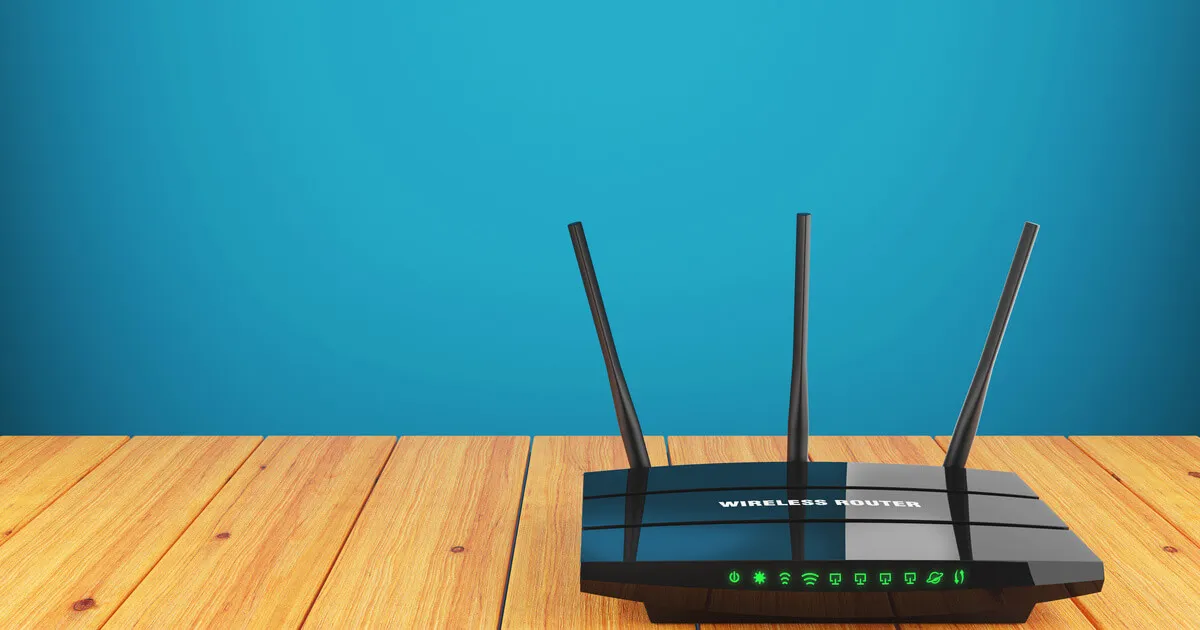
楽天ひかりの利用を検討している方の中には、「どのルーターにするべきだろう」と悩んでいる方もいるのではないでしょうか。
ひと口にルーターといっても、楽天ひかりのルーターにはさまざま製品があり、機能やスペックも多種多様です。
そのためこの記事では、楽天ひかりのルーターを探している人に向けておすすめのルーターや選び方のポイント、設定方法などについて解説します。
- 楽天ひかりのIPv6対応ルーターおすすめ7選!
- WSR-1500AX2S (バッファロー)
- Aterm WG2600HP4 (NEC)
- WRC-X1800GS-B (エレコム)
- WSR-1166DHPL2 (バッファロー)
- WN-DX2033GR (IO-DATA)
- Archer A10 Pro (TP-Link)
- WN-DAX1800GR (IO-DATA)
- 楽天ひかりのルーターの選び方のポイント
- IPv6対応のルーターを選ぶ
- 使用状況から選ぶ(何人ネットを使うか、間取りなど)
- 設定が簡単かどうかで選ぶ
- 通信速度で選ぶ
- 楽天ひかりのルーターの設定方法
- 1.ONUと無線LANルーターを繋げる
- ひかり電話に接続しない場合
- ひかり電話に接続する場合
- 2.ルーターにデバイスを接続する
- インターネットの接続設定は不要
- 楽天ひかりのルーターが繋がらないときの対処法
- 楽天ひかりのルーターに関するよくある質問
- 楽天ひかりの接続に必要なものは?
- 楽天ひかりのルーターはレンタルできる?
- 楽天ひかりのルーターはいつ届く?
- 楽天ひかりのルーター選びは慎重に!
楽天ひかりのIPv6対応ルーターおすすめ7選!

楽天ひかりで快適なインターネット環境を構築するには、IPv6に対応した以下のルーターがおすすめです。
- WSR-1500AX2S(バッファロー)
- Aterm WG2600HP4(NEC)
- WRC-X1800GS-B(エレコム)
- WSR-1166DHPL2(バッファロー)
- WN-DX2033GR(IO-DATA)
- Archer A10 Pro(TP-Link)
- WN-DAX1800GR(IO-DATA)
下記でひとつずつ紹介していきます。
WSR-1500AX2S (バッファロー)

出典:BUFFALO
スクロールできます
| アンテナ数* | 5GHz×2=1201Mbps
(11ax/11ac/11n/11a) 2.4GHz×1=300Mbps (11n/11g/11b) |
|---|---|
| Wi-Fi規格 | Wi-Fi6(11ax)対応
5GHz:11ax/11ac/11n/11a 2.4GHz: 11n /11g/11b |
| メッシュ対応 | あり |
| ポート数 | LANポート:3
INTERNETポート:1 |
| 推奨される間取り | 戸建て:3階建て
マンション:4LDK |
| 外形寸法 | 40×148×133mm
※アンテナ・突起部を除く |
※表示の数値は理論上の最大値であり、実際の転送速度を示すものではありません。
WSR-1500AX2Sは、快適なインターネット環境を利用したいと考える、幅広い人におすすめできる製品です。
ハイパワーアンテナを内蔵していることから、5GHz、2.4GHzともに電波の死角がありません。
また、スマホをはじめとする端末の待ち受け時間を制御し、バッテリーを節約する機能を持ちます。
端末の位置を自動判別して最適な電波で自動的に通信する「ビームフォーミング」機能によって、転送速度や安定性の向上が可能です。
Aterm WG2600HP4 (NEC)

出典:Aterm
スクロールできます
| アンテナ数* | 5GHz×4=最大1733Mbps
(11ac/11n/11a) 2.4GHz×4=最大800Mbps (11n/11g/11b) |
|---|---|
| Wi-Fi規格 | Wi-Fi6(11ax)非対応
5GHz:11ac/11n/11a 2.4GHz:11n/11g/11b |
| メッシュ対応 | あり |
| ポート数 | LANポート:4
WANポート:1 |
| 推奨される間取り | 戸建て:3階建て
マンション:4LDK |
| 外形寸法 | 38×129.5×170mm
※突起部を除く |
※表示の数値は理論上の最大値であり、実際の転送速度を示すものではありません。
Aterm WG2600HP4は、広めの部屋・家にお住まいの方におすすめです。
NEC独自のチューニング技術「ハイパワーシステム」を持ち、無線性能が高く、広範囲にわたってWi-Fi電波を届けられます。
また、あらかじめ時刻設定をしておけば、ファームウェアの更新時に自動でバージョンアップしてくれます。
WRC-X1800GS-B (エレコム)

出典:エレコム
スクロールできます
| アンテナ数* | 5GHz×2=最大1201Mbps
(11ax/11ac/11n) 2.4GHz×2=最大574Mbps (11n/11g/11b) |
|---|---|
| Wi-Fi規格 | Wi-Fi6:対応
5GHz:11ac/11n/11a 2.4GHz:11n/11g/11b |
| メッシュ対応 | なし |
| ポート数 | WANポート: 1
LANポート: 2 |
| 推奨される間取り | 戸建て:2階建て
マンション:3LDK |
| 外形寸法 | 36×132×164mm
※突起部・スタンドを除く |
※表示の数値は理論上の最大値であり、実際の転送速度を示すものではありません。
WRC-X1800GS-Bは、複数台同時接続に強いIP6v対応のルーターで、安定性と安全性の両方を重視している方におすすめです。
バンドステアリングを搭載しており、電波の混雑状況を察知して空いている帯域に自動誘導します。
また、セキュリティWi-Fiを搭載しているため、安全性に関しても信頼できる製品です。
WSR-1166DHPL2 (バッファロー)

出典:BUFFALO
スクロールできます
| アンテナ数* | 5GHz×2=最大866Mbps
(11ac/11n) 2.4GHz×1=最大300Mbps (11n/11g/11b) |
|---|---|
| Wi-Fi規格 | Wi-Fi6:非対応
5GHz:11ac/11n/11a 2.4GHz:11n/11g/11b |
| メッシュ対応 | なし |
| ポート数 | LANポート:3
INTERNETポート:1 |
| 推奨される間取り | 戸建て:2階建て
マンション:3LDK |
| 外形寸法 | 55×159×130mm
※付属品・突起物を除く |
※表示の数値は理論上の最大値であり、実際の転送速度を示すものではありません。
WSR-1166DHPL2は、快適な回線速度をリーズナブルに利用したい方におすすめのIP6v対応ルーターです。
5,000円以下で入手できることが多く、初期費用を抑えたい方には適しています。
リーズナブルといっても回線速度は十分高く、ビームフォーミング機能を搭載していることから安定感も抜群です。
WN-DX2033GR (IO-DATA)

出典:IO-DATA
スクロールできます
| アンテナ数* | 5GHz×4=最大1733Mbps
(11ac/11n/11a) 2.4GHz×2=最大300Mbps (11n/11g/11b) |
|---|---|
| Wi-Fi規格 | Wi-Fi6:非対応
11ac/11n/11a/11g/11b |
| メッシュ対応 | なし |
| ポート数 | LANポート:4
INTERNETポート:1 |
| 推奨される間取り | 戸建て:3階建て
マンション:4LDK |
| 外形寸法 | 180×120×186mm
※突起部を除く・スタンドを含む |
※表示の数値は理論上の最大値であり、実際の転送速度を示すものではありません。
WN-DX2033GRは、広範囲へWi-Fi電波を飛ばせて比較的リーズナブルなルーターを探している方におすすめの製品です。
「360(さんろくまる)コネクト」技術を搭載していることにより、上下・左右・奥行どの方向にも360度電波の死角ができません。
また、インターネット回線自動判別機能を搭載しており、モデムとLANケーブルを繋ぎ、電源をONにするだけで回線の接続方式を自動判別し、最適な動作モードを選択してくれます。
Archer A10 Pro (TP-Link)

出典:TP-Link
スクロールできます
| アンテナ数* | 5GHz×4=最大1733Mbps
(11ac/11n/11a) 2.4GHz×4=最大800Mbps (11n/11g/11b) |
|---|---|
| Wi-Fi規格 | Wi-Fi6:非対応
5GHz:11ac/11n/11a 2.4GHz:11n/11b/11g |
| メッシュ対応 | なし |
| ポート数 | WANポート:1
LANポート:4 USB3.0ポート:1 |
| 推奨される間取り | 戸建て:3階建て
マンション:4LDK |
| 外形寸法 | 216×164×36.8mm |
※表示の数値は理論上の最大値であり、実際の転送速度を示すものではありません。
Archer A10 Proは、最大回線速度1,733Mbpsと非常にパワフルな製品で、複数台を広範囲で接続したい方におすすめです。
メッシュ対応はしていませんが、それを補って余りあるほどの十分なスペックがあります。
内臓アンテナとビームフォーミング機能によって、広範囲に設置されているデバイスに対してWi-Fi電波を届けることが可能です。
WN-DAX1800GR (IO-DATA)

出典:IO-DATA
スクロールできます
| アンテナ数* | 5GHz×2=最大1201Mbps
(11ax/11ac/11n) 2.4GHz×2=最大574Mbps (11n/11g/11b) |
|---|---|
| Wi-Fi規格 | Wi-Fi6:対応
11ax/11ac/11n/11a/11g/11b |
| メッシュ対応 | なし |
| ポート数 | LANポート:4
INTERNETポート:1 |
| 推奨される間取り | 戸建て:3階建て
マンション:4LDK |
| 外形寸法 | 180×120×186mm
※突起部を除く・スタンドを含む |
※表示の数値は理論上の最大値であり、実際の転送速度を示すものではありません。
WN-DAX1800GRは、比較的リーズナブルにハイスペックな最新規格のWi-Fiルーターを利用したい方におすすめの製品です。
サイズが大きめではありますが、縦置きの他に横置きや壁掛けスタイルにも対応しているため、家庭の事情に合わせて設置場所を工夫できます。
「360コネクト」機能により360度全方向に死角ができず、インターネット回線自動判別機能を搭載していることから面倒な設定を飛ばして接続するだけで利用可能です。
楽天ひかりのルーターの選び方のポイント

楽天ひかりのルーターを選ぶ際のポイントは、以下の通りです。
- IPv6対応のルーターを選ぶ
- 使用状況から選ぶ(何人ネットを使うか、間取りなど)
- 設定が簡単かどうかで選ぶ
- 通信速度で選ぶ
以下でそれぞれ詳しく解説していきます。
IPv6対応のルーターを選ぶ
まず押さえておきたいポイントが、IPv6に対応しているルーターを選択することです。
基本的には、この記事で取り上げたルーターなら安心でしょう。
IPv6に対応していないと、通信が混み合いやすい時間帯に遅くなってしまうことがあります。
たとえば、休日や平日の18時以降などは多くのユーザーが利用する傾向にあるため、IPv6に非対応だと通信が遅くなる傾向があります。
いつでも快適に利用したいのであれば、IPv6対応のルーターを選んでください。
なお、IPv6については以下の記事でも詳しく解説しています。
使用状況から選ぶ(何人ネットを使うか、間取りなど)
インターネットの使用状況から選ぶのも、重要なポイントのひとつです。
Wi-Fiルーターは製品によって推奨される間取りが異なるためです。
また、一度に接続できるデバイスの台数も、製品によって差があります。
たとえハイスペックで評判のよい製品であっても、適さない環境で使用されると性能を十分に発揮できません。
そのため、普段何人がネットを使うのか、接続予定のデバイスはどれくらいか、そしてどんな家に住んでいるのかを先に整理したうえで、製品を比較することが重要です。
例えば、複数人でネットを使うなら、「WRC-X1800GS-B(エレコム)」、間取りが広いなら「Aterm WG2600HP4(NEC)」「WN-DX2033GR(IO-DATA)」「Archer A10 Pro(TP-Link)」がおすすめです。
設定が簡単かどうかで選ぶ
楽天ひかりのルーターを選ぶ際には、設定の簡単さも確認することをおすすめします。
接続にあたって事前設定が必要なルーターの場合、メーカーによって設定方法が異なるためしっかりと調べなくてはなりません。
専用ページへのアクセスが必要な工程もあるため、デバイスの設定に苦手意識がある方にとっては厄介でしょう。
一方で楽天ひかりのルーターの中には、購入後に接続するだけで使用できる簡単設定機能を持った製品もあり、おすすめです。
例えば、エレコムの「WRC-X1800GS-B」は、アプリのインストールや難しい設定は不要です。
機器のINTERNETポートにLANケーブルを接続するだけで、自動的に使用中の回線を判別してインターネットをすぐに使用できます。
口コミでも「我が家の場合ですが、設定はワンタッチでした。プロバイダーによって違うかもしれませんが、これは本当に簡単でよかったです。」と好評です。
簡単設定機能を持つ製品を選ぶことで、利用までの負担を大きく減らせます。
通信速度で選ぶ
ルーターを選ぶ際には、やはり無線接続時の理論値通信速度に注目することも重要です。
理論値通信速度が速い方が、幅広い用途に対して快適にインターネットを利用できます。
Wi-Fiルーターの規格には、「11b」や「11n」などさまざまなものがあります。
最新の規格は「Wi-Fi6=11ax」であり、現状では最大速度を出せるため、通信スピードを求めるのであればおすすめですが、Wi-Fi6対応端末が必要ですので注意しましょう。
また、一般的にアンテナ数が多い方が通信速度の速い傾向があります。
通信規格に加えて、アンテナ数についても注目しましょう。
11axに接続でき、通信速度の観点からもおすすめなのは、「WSR-1500AX2S(バッファロー)」「WRC-X1800GS-B(エレコム)」「WN-DAX1800GR(IO-DATA)」です。
楽天ひかりのルーターの設定方法

楽天ひかりのルーターの設定方法は、以下の通りです。
- ルーターとONUを繋げる
- ルーターにデバイスを接続する
- インターネットの接続設定を行う
1.ONUと無線LANルーターを繋げる
ひかり電話に接続するか否かによって、以下の通り接続手順が異なるため注意が必要です。
ひかり電話に接続しない場合
ひかり電話に接続しない場合、以下の手順を踏んでください。
- ONUをコンセントに接続する
- 別途用意した無線LANルーターのモード切り替えスイッチをRT側にする
- ONUのLANポートと無線LANルーターのWAN(INTERNET)ポートをLANケーブルで繋げる
ひかり電話に接続する場合
ひかり電話の接続する場合は、以下の手順で繋ぎましょう。
- ひかり電話対応ONU=ホームゲートウェイの無線LANカードを外す(もしくはルーター機能をオフにする)
- ONUをコンセントに接続する
- 別途用意した無線LANルーターのモード切り替えスイッチをRT側にする
- ONUのLANポートとルーターのWAN(INTERNET)ポートをLANケーブルで繋げる
※この方法は、ホームゲートウェイに内蔵している無線LAN機能を利用しない方法です。
2重ルーターとなるケースがあるため、ホームゲートウェイの無線LAN機能はオフにしましょう。
2.ルーターにデバイスを接続する
次に、無線LANルーターにデバイスを接続します。
基本的にはデバイスの設定画面で当該ルーターのネットワーク情報(SSID)を選択し、ルーターのパスワードを入力して完了です。
ただし、無線LANルーターにあるQRコードを利用できる場合は、デバイスで読み込むだけで接続できます。
また、デバイスとルーターが両方ともWPS機能/AOS機能に対応している場合は、デバイスのWPSボタンを押してルーターのWPSボタンを長押しするだけで接続完了です。
インターネットの接続設定は不要
IPv6対応の場合は基本的に自動回線判別機能がついているため、この工程は省くことが可能です。
簡単に設定が完了するため、「接続」「設定」などと聞いて苦手意識を持たれる方はやはりIPv6対応のルーターがおすすめでしょう。
楽天ひかりのルーターが繋がらないときの対処法

楽天ひかりに使用したIPv6対応の無線LANルーターが繋がらないときには、まずONUやルーターを再起動しましょう。
それでも繋がらない場合は、IPv6の申込みを行なっていない可能性も考えられるため、以下の手順で対応してみてください。
- 楽天メンバーズステーションにログインする
- 「各種オプションご利用状況」から「IPv6接続」、そして「お申し込みへ」を選択する
- 「未利用」と表示されたらIPv6を申し込む
- 「利用中」と表示されたらもう一度IPv6の接続設定をやり直す
繋がらない原因や対処法について詳しくは下記の記事を参照ください。
楽天ひかりのルーターに関するよくある質問

ここからは、楽天ひかりのルーターに関してよくある質問に回答していきます。
楽天ひかりの接続に必要なものは?
Q.楽天ひかりの接続に必要なものは?
A.楽天ひかりの接続には、以下を準備する必要があります。
- ONUもしくはホームゲートウェイとSCケーブル(契約時に貸与)
- LANケーブル
- 無線LANルーター(無線接続の場合)
- インターネット利用デバイス(パソコンやスマホなど)
- 電話機(電話を利用する場合)
楽天ひかりのルーターはレンタルできる?
Q.楽天ひかりのルーターはレンタルできる?
A.2022年12月時点では、無線LANルーターはレンタルできません。
以前はレンタルサービスを行っていたようですが、現在は終了してしまったようです。
楽天ひかりのルーターはいつ届く?
Q.楽天ひかりのルーターはいつ届く?
A.無線LANルーターのレンタルサービスが終了してしまっているため、楽天ひかりの契約を行っても無線LANルーターは送られてきません。
待っていても届くことがないため、ご自身で無線LANルーターを選び、購入する必要があります。
最適な無線LANルーター選びには、このページを参考にしてください。
楽天ひかりのルーター選びは慎重に!

楽天ひかりのルーターを選ぶ際には、IPv6対応のルーターがおすすめです。
また、使用状況や設定の簡単さなども確認し、最適なルーターを選択しましょう。
こちらのページで紹介しているおすすめのルーターも参考にしていただき、ご自身の状況にあった利用しやすいルーターを見つけてください。
ただし、楽天ひかりではルーターの利用が有料となっています。
そのため、よりお得にインターネットを利用したいという方は「GMOとくとくBB光」の利用を検討してみるとよいでしょう。
高速通信が可能な基本的にはこの記事で取り上げたルーターなら安心です。
Ipv6と旧来のIpv4両方に接続できるオプションv6プラスを無料で利用できるほか、キャッシュバックなどさまざまなキャンペーンを実施しています。



